Page 1
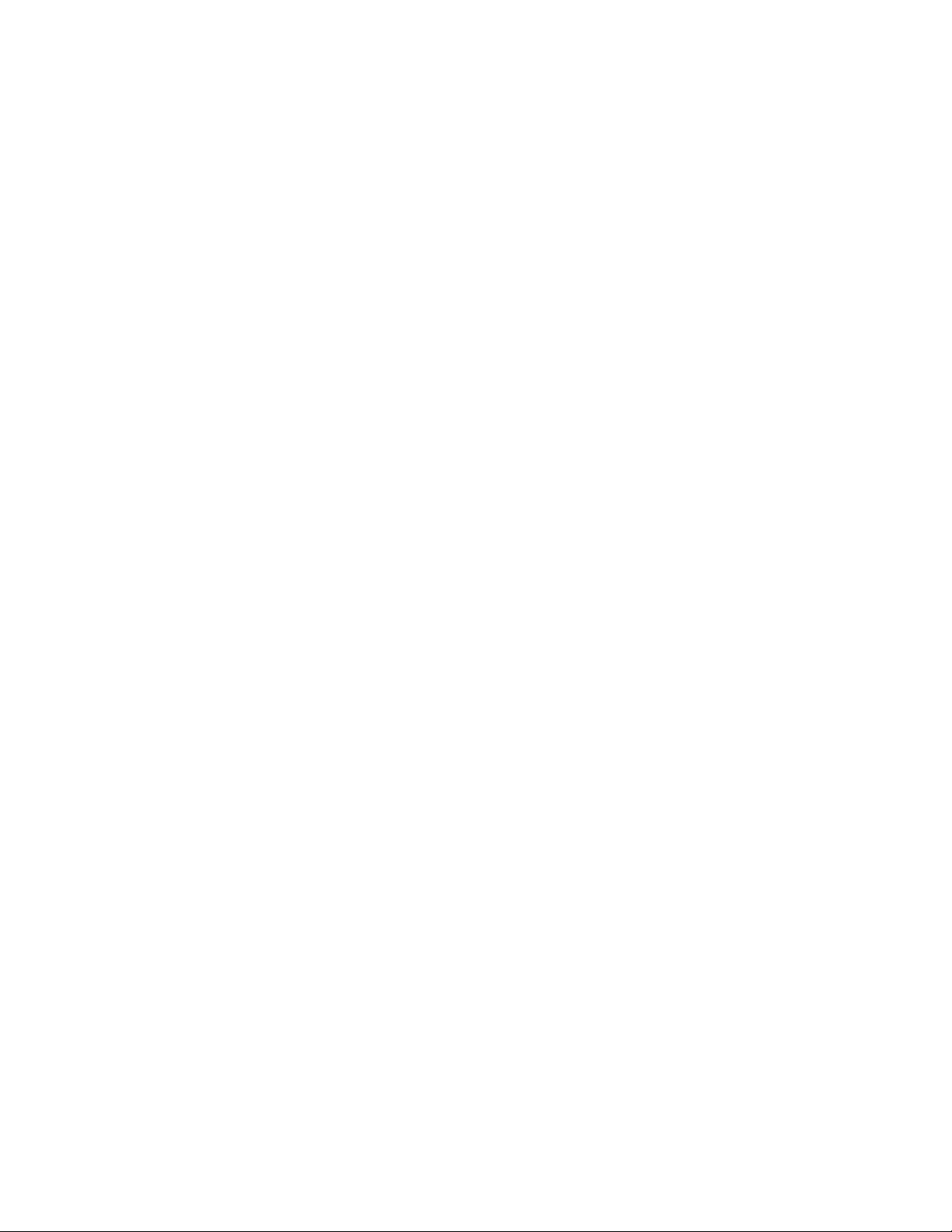
LSI MegaRAID Express 500
用户手册
联想集团服务器网络事业部
Page 2
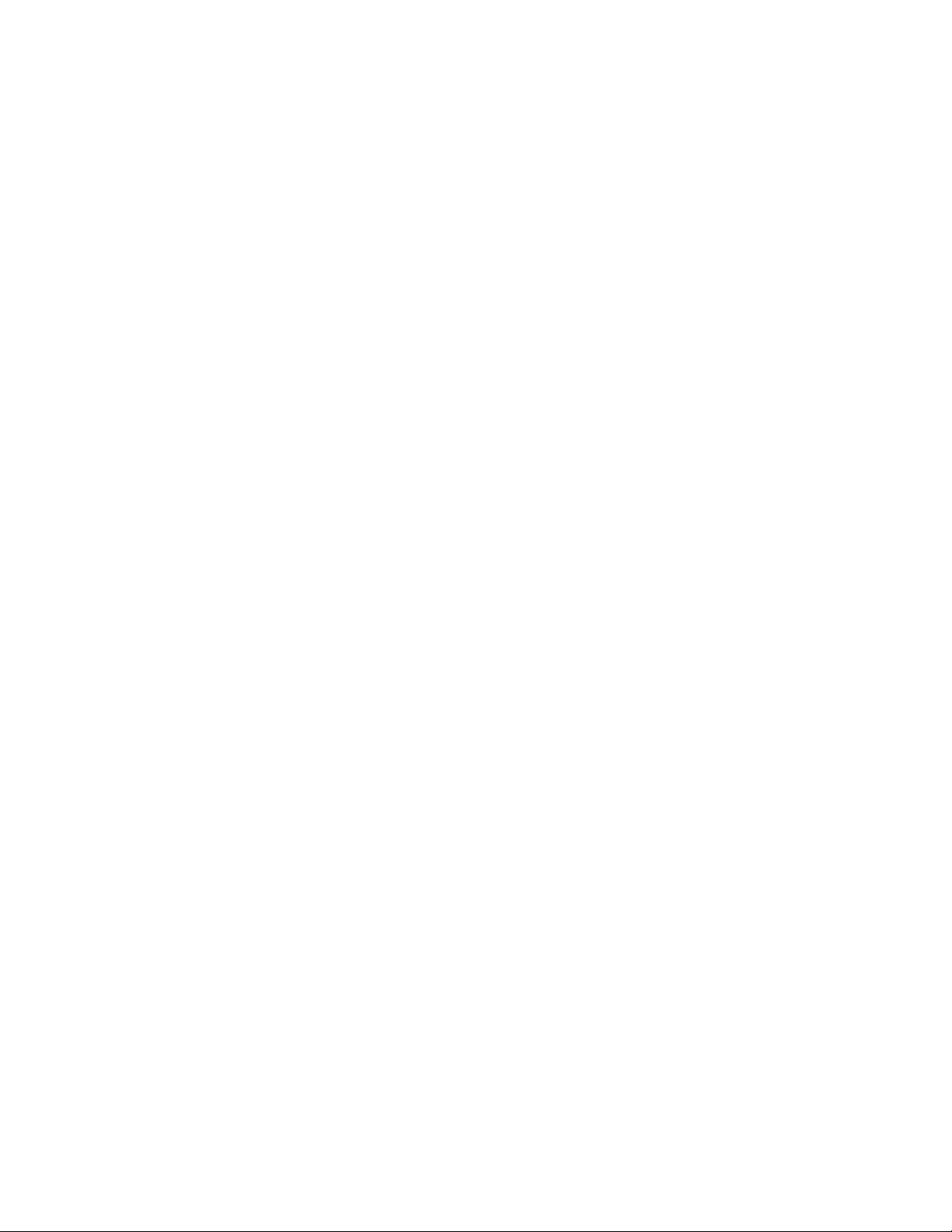
目
第一章 MegaRAID Express 500 简介
1.1 RAID 卡特性
1.2 SCSI 状态标识
第二章 MegaRAID 安装指导
2.1 MegaRAID
2.2 MegaRAID 安装步骤
安装准备
第三章 MegaRAID BIOS 设置
3.1 启动
3.2
3.3
MegaRAID BIOS Configuration Utility
Configure 配置菜单
Object 配置菜单
第四章 MegaRAID WebBIOS 简要介绍
第五章 Power Console Plus 管理软件
5.1
Power Console Plus
5.2
Power Console Plus 安装
5.3
运行 Power Console Plus
5.4 配置磁盘阵列和逻辑盘
简介
录
Page 3

第一章
LSI MegaRAID Express 500单通道 PCI Ultra160 SCSI RAID 适配卡作为一款
的低成本、高性能的标准半高
想选择。它采用 Intel i960RM 100MHz 的 IO 处理器并内置硬件异或以实现 RAID
奇偶校验,支持通用的 32 位、33MHz 的 PCI 总线频率规范,有一个 DIMM 内
存插槽,66MHz、72 位、Unbuffer、3.3V 的 ECC SDRAM 内存,支持从 16MB
到 128MB 的 Cache 容量,接口通道采用 Ultra160 低压差分(LVD)/单端(SE)接口
(双
VHDC 外部 SCSI 接口,一 个 68 脚的 UHD 内部 SCSI 接口,并支持后备电池(可
选配置)。
SCSI
控制器),
MegaRAID Express 500
PCI RAID
Wide或Fast Ultra160 160MB的SCSI
卡,是入门级服务器和工作站用户的理
介绍
通道,有一个68脚的
1. 1 RAID 卡特性
LSIlogic的MegaRAID Express 500
使它具有很好的 RAID 特性、容错特性和系统兼容性,可选管理方式多,易于在
不同层次不同系统下对 MegaRAID 卡及其所连接的磁盘阵列进行管理和配置。
下面就其一些常规特性分别进行说明
² 技术特征
Qlogic ISP10160A 160M SCSI
32K×8 NVRAM 存储 RAID 系统配置信息
1M×8 闪存存储 Firmware
Ultra160 SCSI 单通道
PCI 2.2 规范
最大支持
支持标准的 NT 集群
高级的管理和配置功能
最大支持每个阵列 15 个物理盘和 40 个逻辑盘 LUNs
后台初始化选择
在线扩容和
² RAID 特性
在线扩容和 RAID 级别的迁移
最大支持每个阵列 15 个物理盘和 40 个逻辑盘 LUNs
支持 RAID0、1、3、5、10、30、50 等多种 RAID 级别
可调的条带大小8K-
支持多个 Cache 方式:Write-Back/Write-Through
服务器集群支持:硬件支持以及 MSCS 支持(需要一致的 Firmware 版本)
多线程支持(最多
² 容错特性
COD-Configuration On Disks 配置信息存放在磁盘(同时写入 RAID 卡)
128MB ECC SDRAM的Cache
级别的迁移
RAID
128K
Read Ahead:Disable/Enable/Adapter
Cached/Direct IO
个命令并发)
256
所具有的良好技术特性和
处理器
内存
Firmware
韧件,
Page 4
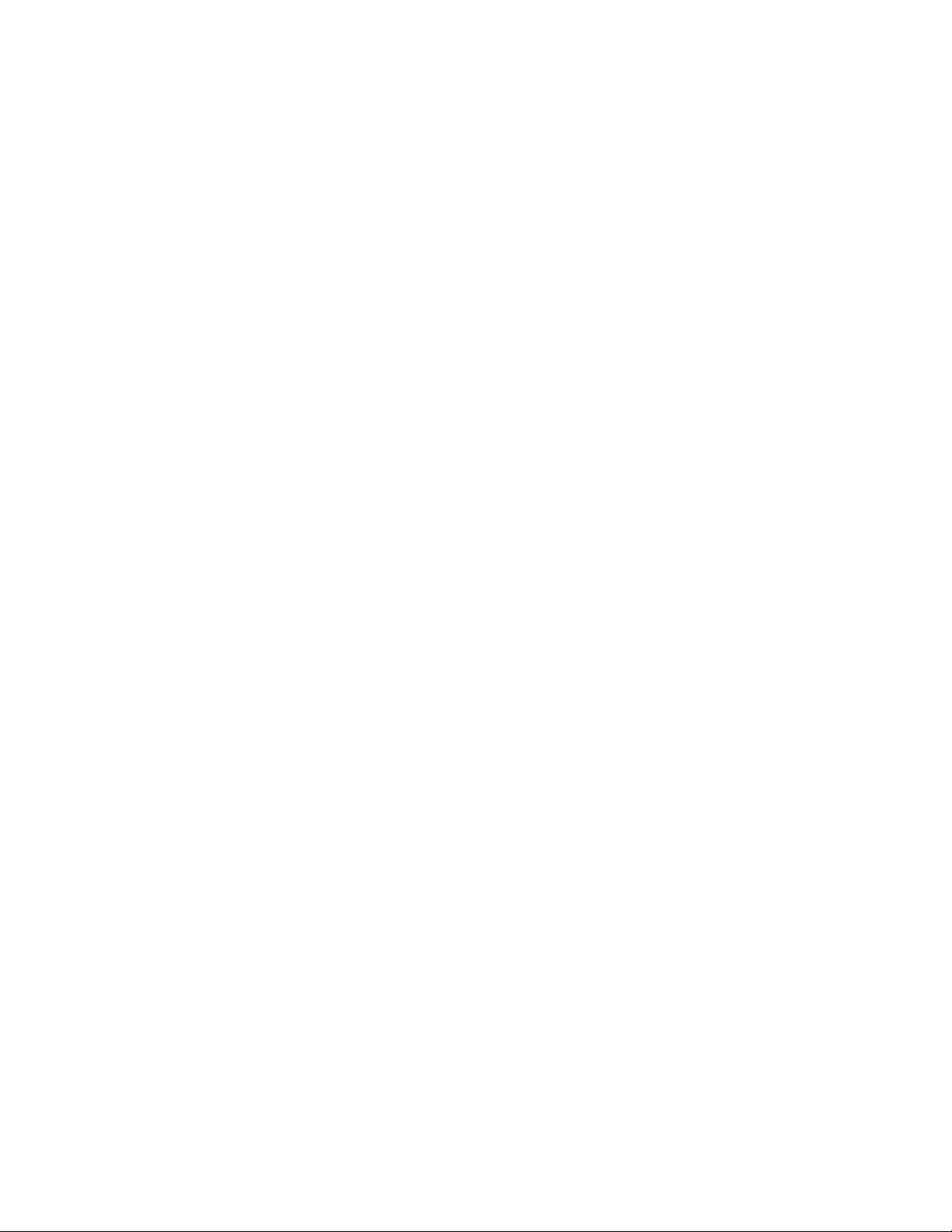
自动侦测失效的硬盘
支持透明的备份盘自动重建
Cache 电池后备保护(可选)
支持 SAF-TE 的箱体管理
串口通信管理
支持 SMART
系统兼容性
²
Novell NetWare4.2 和 5.0
Microsoft WindowsNT4.0/2000/XP
SCO OpenServer 5.X
SCO UmixWare 7.1.X/Open UNIX 8
DOS 6.XX
Linux RedHat 7.X
Solaris x86 2.6、7 和 8
² 在线管理方式
MegaRAID 配置控制台(JavaRAID)
Web
Power Console Plus(WIN NT 和 2000)
建立和管理多个磁盘阵列,管理和监控多个 RAID 存储服务器
MegaManager
所有OS 均支持的高级的基于字符的配置和管理
启动前管理
²
WebBIOS
基于浏览器的 BIOS 配置,只需简单的点击操作就可以进行充分的配置
通过 Hot Key 热键进 BIOS 行配置
BIOS 级别的阵列和逻辑盘配置
其它特性
²
SMART,Self Monitoring Analysis and Reporting Technology,可以侦测到 70%
的可预测的磁盘失效,SMART 监视所有磁盘马达、磁 头 和 驱 动 电 流 的内部运行。
关于 COD(Configuration On Disk)配置信息,MegaRAID 将配置信息同时
保存在 RAID 卡的 NVRAM 和阵列磁盘上,这样即使 RAID 卡被替换,新的 RAID
卡也能自动侦测到磁盘上的配置信息,以 保证所有磁盘的数据完整性,甚至不论
其是否已经更换了通道或 ID。
LSI MegaRAID 适配卡支持混合容量硬盘和空箱体,不支持 Failover control
的 Cluster,扩容后不需重新启动主机,只支持主板硬件集群。
方式、独立于
的配置和管理
OS
1.2 SCSI 状态标识
本手册在随后的 MegaRAID 使用说明中会多次提到系统中物理和逻辑磁盘
驱动的状态问题,同时理解这些状态表示的意思这对磁盘阵列系统的操作和管理
也有着很重要的作用。下面的内容是对其 SCSI 磁盘驱动的各种状态的简要概述。
1.逻辑磁盘驱动状态
Optimal
Degraded:磁盘驱动并不是最佳,有一个具有配置信息的磁盘失效或离线
Failed:磁盘驱动失效
:磁盘驱动工作正常,所有的配置有效
Page 5
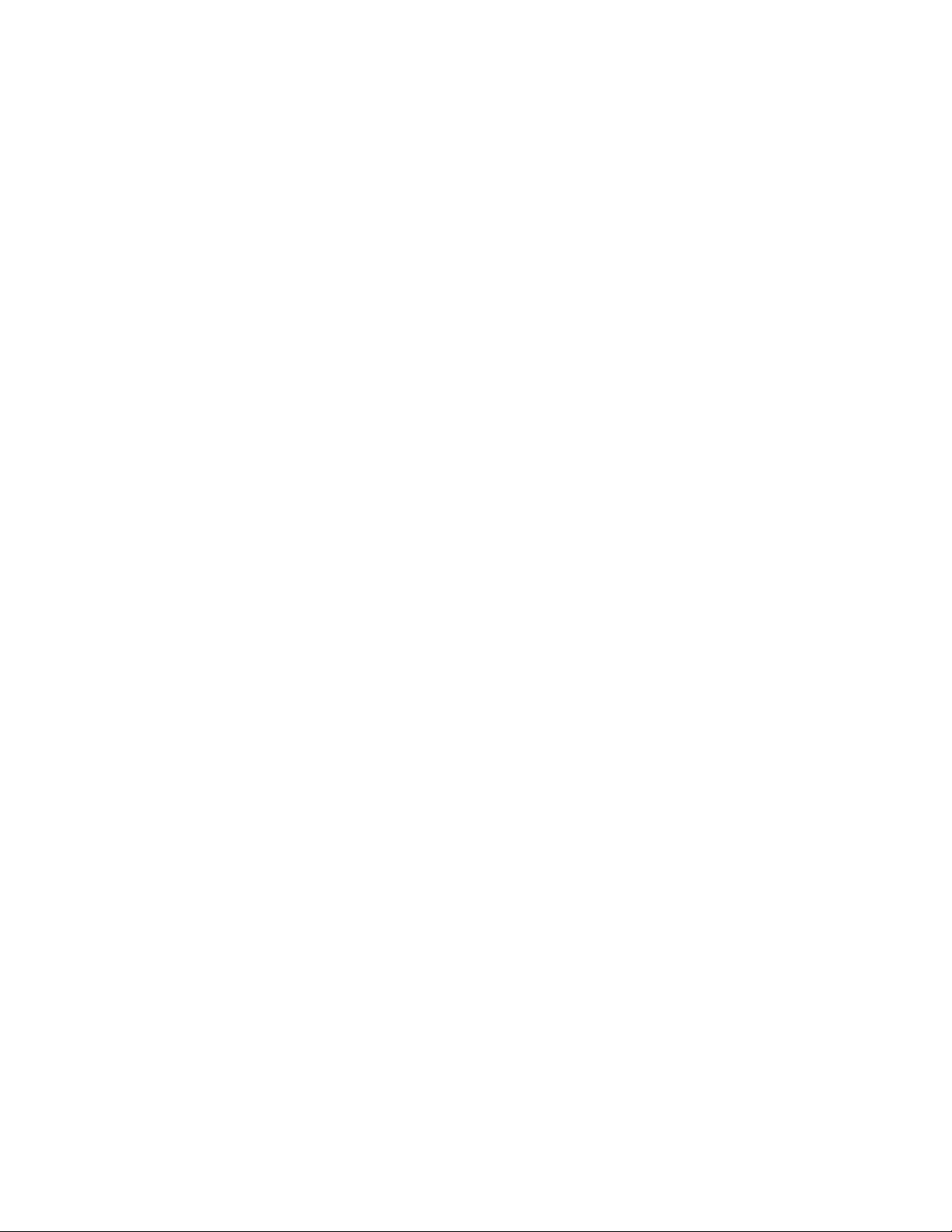
Offline:磁盘对 MagaRAID Express500 不可用
.物理磁盘驱动状态
2
Online(ONLIN): 磁盘驱动功能正常并且是已配置的逻辑盘的一部分
Ready(READFY): 磁盘驱动功能正常但不是已配置的逻辑盘的一部分并且
没有设为备份盘
HotSpare(HOTSP): 磁盘驱动已加电并作为备份盘以防某在线磁盘失效
Fail(FAIL
): 磁盘驱动因存在故障而失效
Rebuild(REB): 因 为 某 一盘失效而进行的数据重建
Page 6
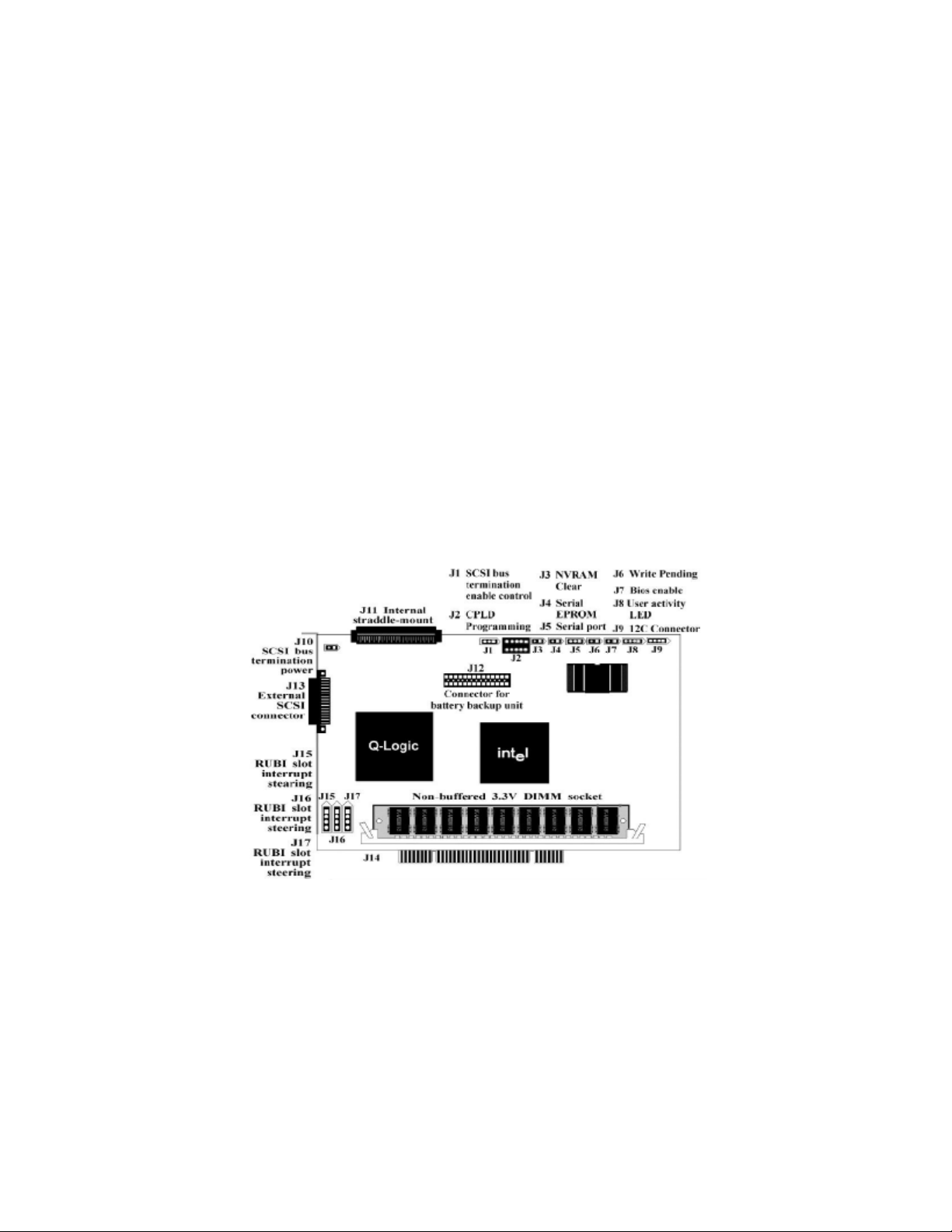
第二章 MegaRAID 安装指导
2.1 硬件安装准备
MegaRAID 卡的安装必须首先满足下面条件
ü 至少一块 MegaRAID Express 500 RAID 控制器
有效的
ü
ü MegaRAID Express 500 安装 CD
ü 所需的 SCSI 线缆(和终结器)
ü 为整个系统准备 UPS 或为 MegaRAID 准备 BBU(建议、可选)
ü 160MB,Ultra,Fast SCSI 2 或者 Wide SCSI 硬盘(驱动)
2.2 安装步骤
1. 关闭所有系统、磁盘的电源
2. 决定 SCSI 线缆类型、设置 ID,连接相应的终结器
3. 确认控制器跳线准确无误(见下图),安装内存条( 16MB-128MB 的 3.3V
ECC SDRAM)
4. 将 MegaRAID Express 500 插入服务器的 PCI 插槽中并连上 SCSI 线缆
5. 安装相应的驱动或管理软件或运行 MegaRAID BIOS 或 WebBIOS
6. 对系统磁盘进行配置、初始化、安装网络操作系统(如有必要)
扩展槽的主机服务器
PCI
图2-1 MegaRAID 板卡跳线示意图
8. 打开主机电源,系统启动时会显示:
MegaRAID Express 500 Disk Array Adapter BIOS Version x.xx date
Copyright (C) LSI Logic Corporation
Firmware Initializing… [Scanning SCSI Device…(etc.)…]
Host Adapter-1 Firmware Version x.xx DRAM Size 16 MB
0 Logical Drives found on the Host Adapter
0 Logical Drives handled by BIOS
Press <Ctrl+M> to run MegaRAID Express 500 BIOS Configuration Utility
9. 至此说明您的 MegaRAID 已经成功的安装上了!
Page 7
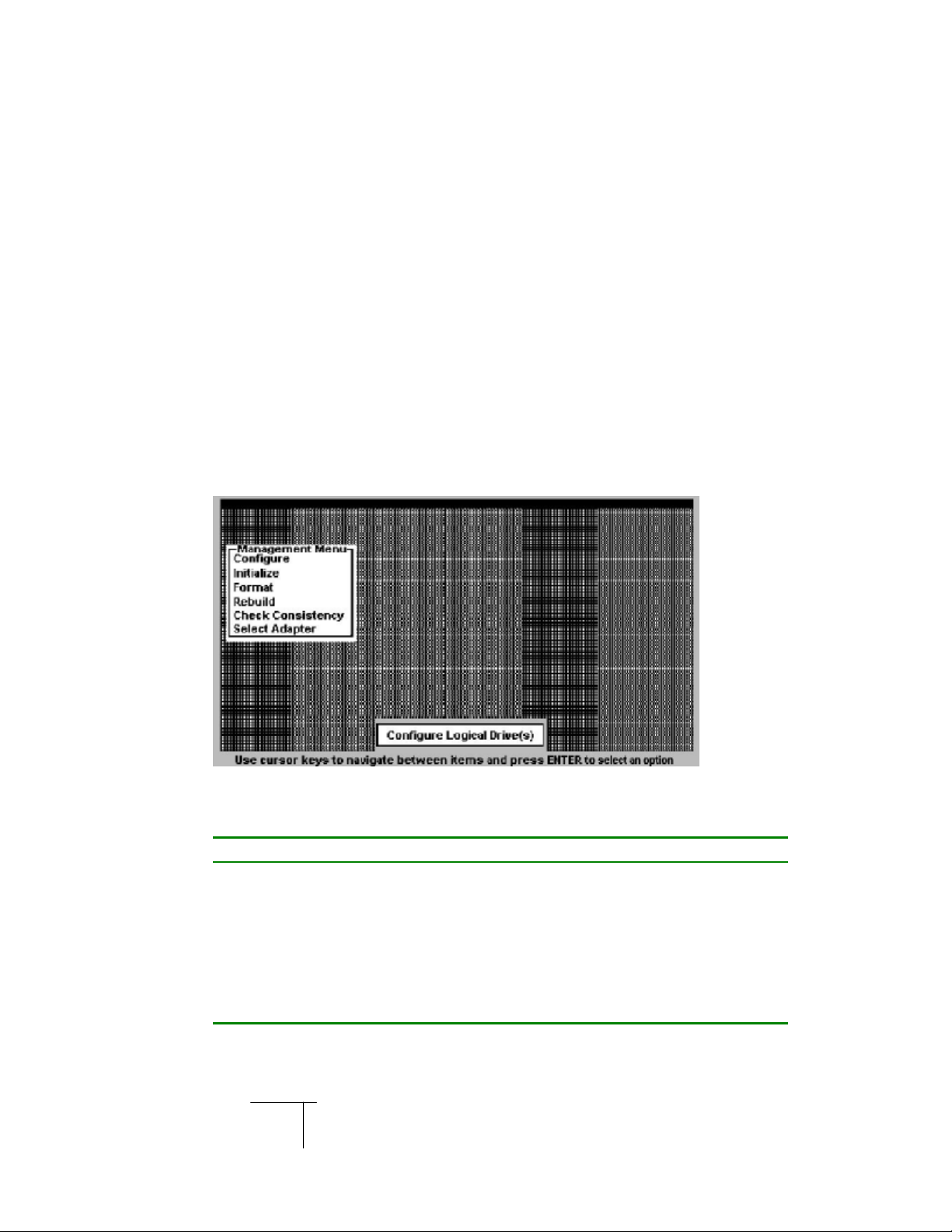
第三章 MegaRAID BIOS 设置
用户可以 MegaRAID BIOS Configuration Utility 对磁盘阵列和逻辑磁盘进行
配置。由于 Utility 是内置于 MegaRAID 的 BIOS 中,所以它是和主机操作系统
无关的一种管理和配置方式。
3.1 启动 MegaRAID BIOS Configuration Utility
当主机启动并显示如下信息时,同时按下<Ctrl>和<M>,等系统检测完之后
就可进入 MegaRAID BIOS Configuration Utility 的配置界面:
Host Adapter-1 Firmware Version x.xx DRAM Size 32 MB
0 Logical Drives found on the Host Adapter
0 Logical Drives handled by BIOS
Press <Ctrl>+<M> to run MegaRAID Express 500 BIOS Configuration Utility
对每一块 MegaRAIDExpress500 适配卡来说,它的 Firmware 版本,DRAM
容量和逻辑盘的状态都会显示,如果您没有及时按下<Ctrl>和<M>,那么系统会
继续正常的启动过程。
进入
MegaRAID BIOS Configuration Utility
配置的界面如下:
图3-1 MegaRAID BIOS Configuration Utility 初始界面
各菜单选项的功能请参见下表:
选项 功能描述
Configure
Initialize
Objects
Format
Rebuild 对失效的磁盘作数据的重建
Check Consistency
Select Adapter
表
3-1 MegaRAID BIOS Configuration Utility
具体展开之后的子菜单树请参照如下的列表:
Configure Easy Configuration
配置物理阵列和逻辑磁盘
初始化一个或多个逻辑盘
逐个访问控制器、逻辑盘、物理盘
对物理硬盘作初级格式化
检查 RAID1、3、5 冗余逻辑盘的冗余数据是否正确
当有多块 MegaRAID 控制器时供选择具体的适配器
主菜单选项列表
Page 8
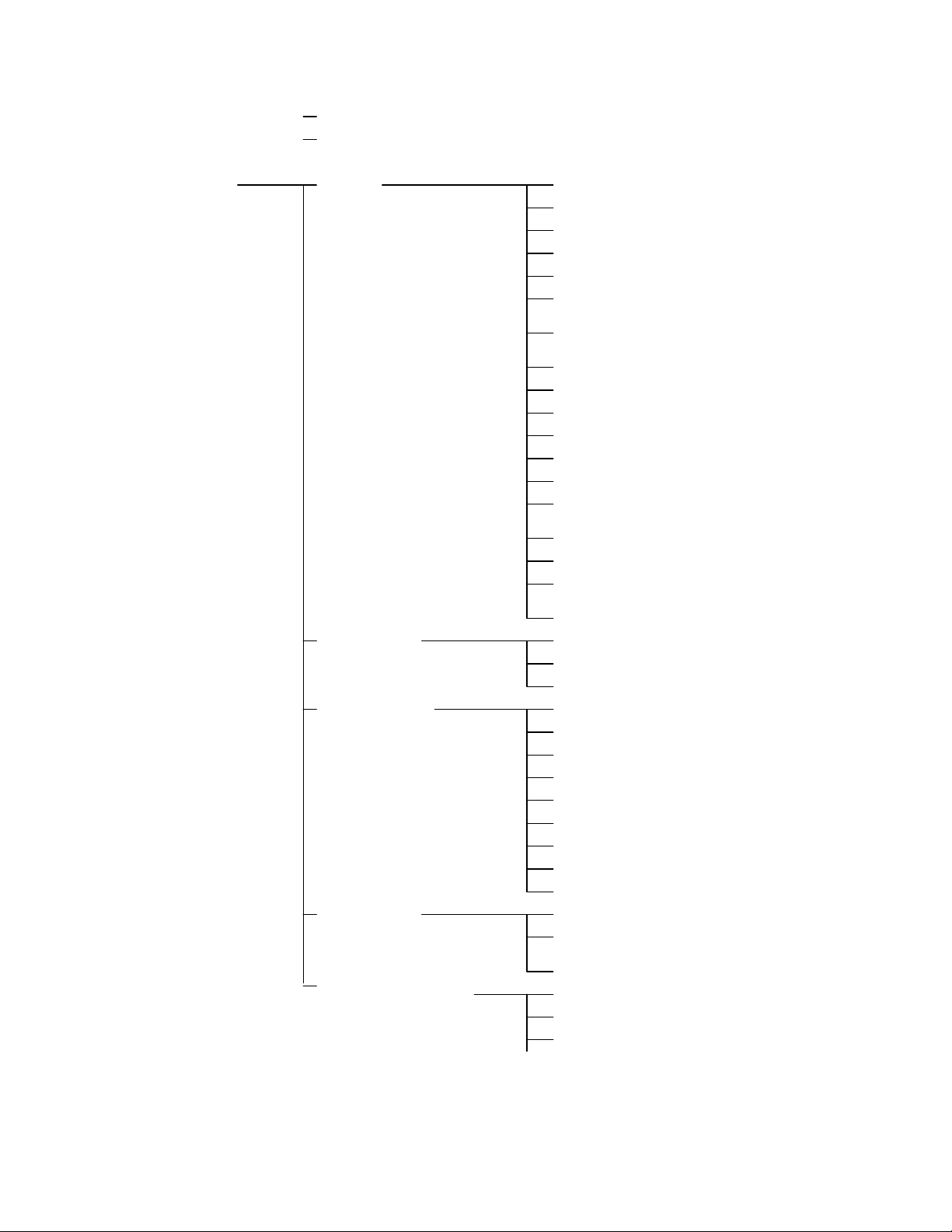
New Configuration
View/Add Configuration
Initialize
Objects Adapter Clear Configuration
FlexRAID PowerFail
Memory Type
Fast Initialize
Disk Spin Timing
Chip Set Type
Cache Flush
Rebuild Rate
Alarm Control
Other Adapter Information
Factory Defaults
Disable BIOS/Enable BIOS
Emulation
Auto Rebuild
Initiator ID=7
Cluster Mode
Multiple PCI Delay Trans
Force Boot
Logical Drive Initialize
Check Consistency
View/Update Parameters
Physical Drive Rebuild
Format
Make Online
Fail Drive
Make HotSpare
View Drive Information
Synchronous Negotiation
SCSI Command Q Tagging
SCSI Channel
SCSI Channel Termination State
Enable Auto Termination
SCSI Transfer Rate
Battery Information Backup Module
Battery Pack
Temperature
Voltage
Fast Charge
No of Cycles
Page 9
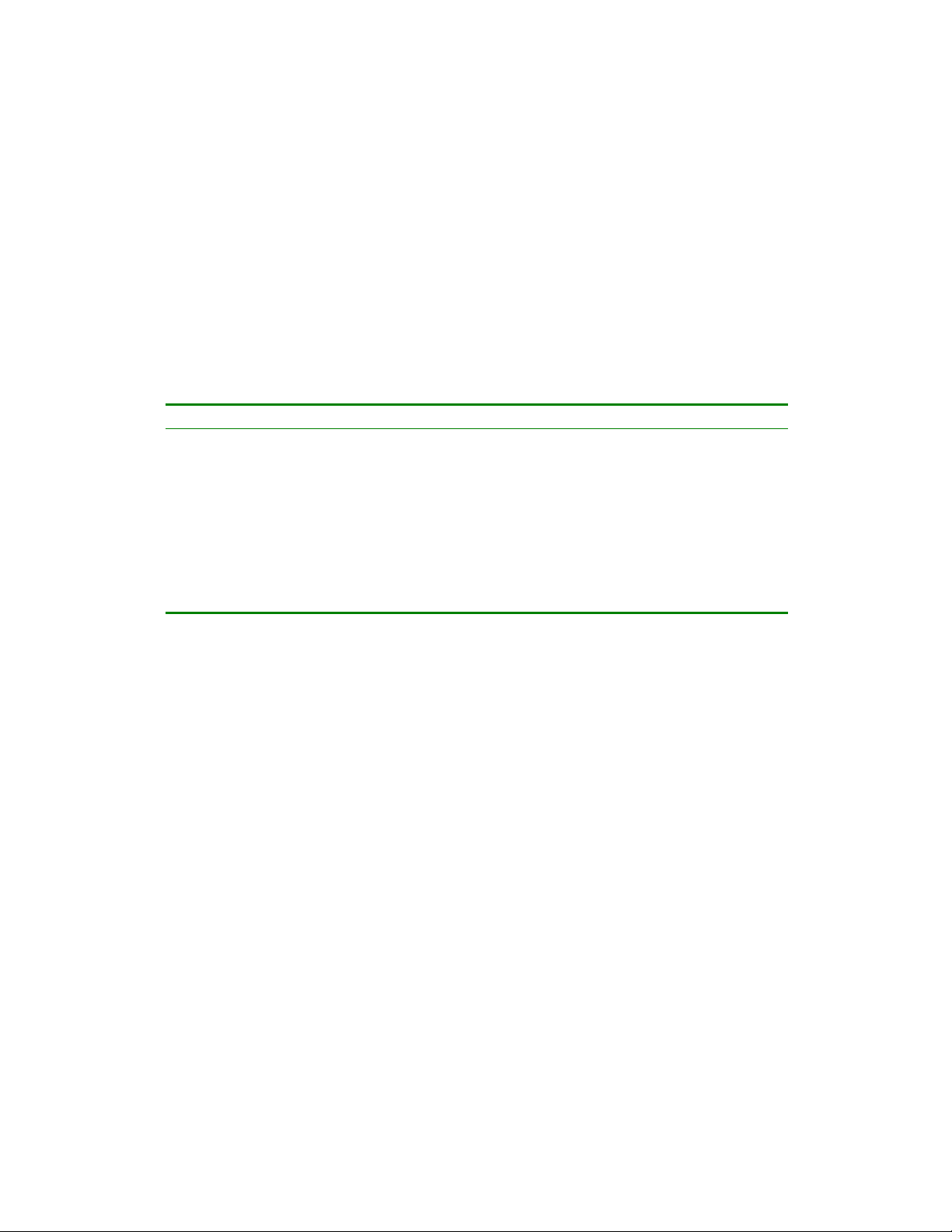
Reset Battery Charge Counter Yes/No
Format
Rebuild
Check Consistency
表3-2 MegaRAID BIOS Configuration Utility 菜单展开后树结构示意图
LSI MegaRAID Express 500RAID
器的 NVRAM 和磁盘上,所以当您更换 RAID 控制器后,会出现配置信息不匹
配(Mismatch)的情况,这时解决的办法就是进 BIOS,选择 Configure-View/Add
Configuration,选择 Disk,然后保存退出即可。
控制器对磁盘的配置信息是同时写在控制
3.2 Configure 配置菜单
选项 描述
Easy Configure
New Configure
View/Add Configure
Clear Configure
表 3-3 MegaRAID BIOS Configuration Utility 配置菜单
各种不同的配置方式需要您不同的输入或选择,不过一般的配置步骤有如下
几步:
根据配置方式的不同,我们在手册中进行逐一的介绍:
1、选择配置方式
2、定义热备份盘 HotSpare
3、将诸多有效的物理磁盘设置为一个阵列
4、用阵列中的空余容量定义一定容量的逻辑盘
、保存配置信息
5
6、初始化新配置的逻辑盘
进行基本的逻辑盘配置,系统默认所有的物理盘组成一
个逻辑盘
不管原先存在的配置而进行全新的阵列配置,而且您可
以按照您的需求选择其中所需的物理硬盘进行逻辑盘的
配置
按照一定的方式查看现存的阵列配置状态或者对阵列进
行额外的新的配置
清除 MegaRAID 的 NVRAM 中关于阵列当前的配置信息
I、Easy Configure
这种是属于简要配置方式,系统所连接的物理磁盘阵列会全部被配置成一个
逻辑盘,不过您可以更改下面的参数:RAID 级别、条带大小、Cache 写方式、
数据读取方式、IO 处理方式等。当已经有逻辑盘存在时,这种配置方式也并不
会和原先的起冲突。
选择 Easy Configure 菜单后出现下面的画面以供用户选择和查看阵列中的
物理盘,各功能热键列示在菜单的下面:
<F2>:显示所选磁盘的基本出厂数据和是否存在错误;
<F3>:显示已经配置好的逻辑盘;
<F4>:定义所选的物理盘为热备份盘
Page 10
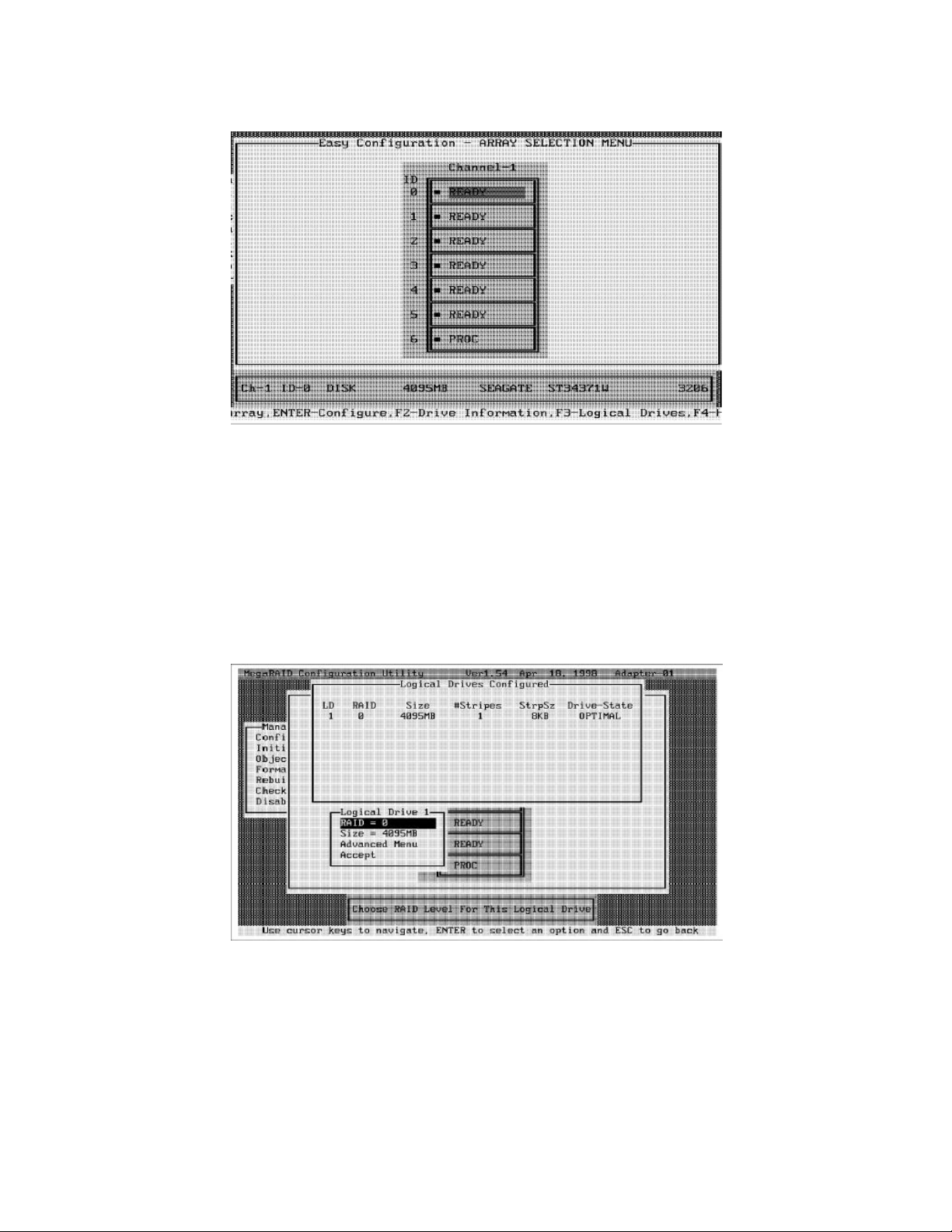
具体请参见下图:
图 3-2 Easy Configuration 配置界面
移动光标可以定位您准备选择的物理盘,按下“空格键”即可选择相应的处
于“Ready”状态的物理盘来组成一个磁盘阵列,这样磁盘状态也会变为相应的
“ONLIN”并标识 A[Array Number]-[Drive Number]。如果要加入新的磁盘到某
一个阵列,请选择相同容量物理盘,否则如果阵列中存在容量不同的磁盘那么磁
盘阵列会将其中最小的容量作为每一块盘的“实际”容量。同时根据不同的 RAID
级别,所需最少的磁盘数目也是不一样的:
需要 2 块,其它 RAID3 和 RAID5 则最少需要 3 块磁盘。
当您创建了所需的磁盘阵列并回车后,逻辑盘的配置界面相继出现,见下图:
RAID0
至少需要一块,
RAID
?至少
图 3-3 Easy Configuration 创建逻辑盘
现已经配置好的逻辑盘的相应属性会显示在“Logical Drives Configured”中,
其从左到右的顺序为:LD(Logical Drive)、RAID(级别)、Size(容量)、#Stripes
(物理盘的数目)、StrpSz(RAID 条带大小)和 DriveState(磁盘状态)。
下面的逻辑盘(
择 Advanced 项目来设置满足实际需求的 LD 参数(其中的 RAID 级别和 Size 即
容量大小不能改变):
Logical Drive
)设置菜单中您可以改变其
RAID
级别,并选
Page 11
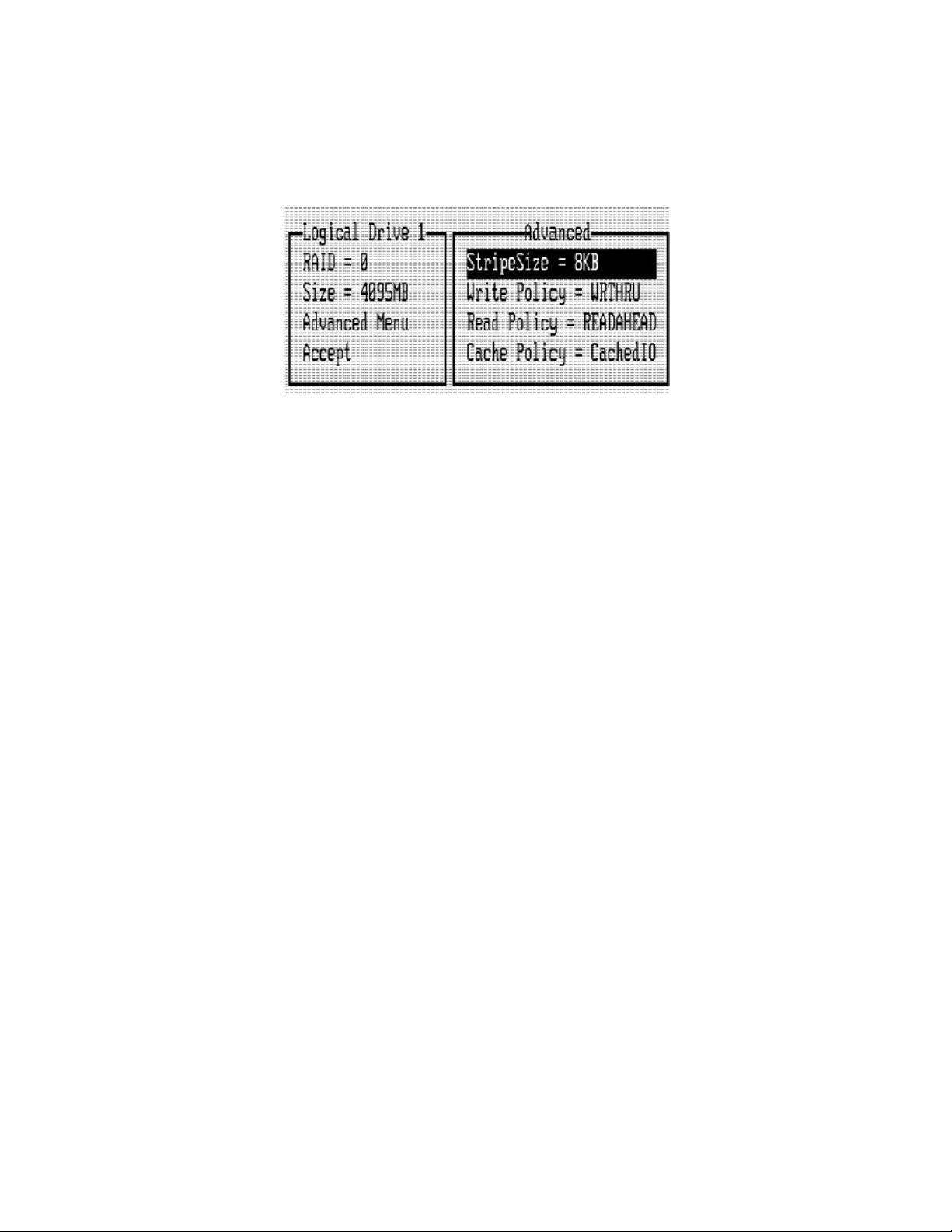
StripeSize:条带大小;
Write Policy
:数据写入方式
Read Policy:数据读取方式
Cache Policy:控制器 Cache 模式
图 3-4 Easy Configuration 逻辑盘参数配置
1、StripeSize
条带大小是 RAID1、RAID3、RAID5、RAID10、RAID30、RAID50 级
别 的冗余算法时数据在每块物理盘存放时被分割为数据段的大小,
MegaRAID 控制器支持 2KB、4KB、8 KB、16 KB、32 KB、64 KB、128 KB
共 7 中条带策略,一 般当主机系统主要顺序读取数据时大的条带数据能提供
更好的读性能,当然如果您的主机系统经常处理随机的读请求,则应该选择
较小条带策略,控制器默认的条带大小为 64 KB。
2、Write Policy
此选项可以将Cache 模式设为 Write-back(回写)和 Write-through(直
写)两种方式:
Write-back(回写)方式是控制器在其内存 Cache 接受到全部数据后就
向主机系统发送接受完成的信号而不管数据是否已经全部写入磁盘还是还
有部分或全部仍存在内存中,这种模式虽然性能优异但是存在一定的危险
性,那就是当数据尚在 Cache 时控制器系统突然掉电的情况,此时若没有相
应的预防措施就会出现数据丢失现象,所以建议用户在选择此方式时考虑购
买后备电池。
提醒:这种方式不支持集群工作模式,请您务必注意!
Novell NetWare
卷也不支持这种
Cache
方式!
Write-through(直写)方式是控制器在将其内存 Cache 接受到的全部数
据写入磁盘自系统后才向主机系统发送接受完成的信号,这种模式比较安
全,但是性能稍微欠缺一点,也是系统默认的 Cache 方式。
3、Read Policy
此选项是对逻辑盘是否采用
SCSI
预读(
Read Ahead
)方式进行设置,
可以设置的方式有:Normal、Read ahead,Adapter 三种。
Normal:默认的读取方式,指控制器对逻辑盘不采用 Read ahead 的方
式进行数据读取;
Read ahead:指控制器对逻辑盘采用 Read ahead 的方式进行数据读取;
Adapter
:指如果是对最近访问过的磁盘按顺序扇区进行访问,则采用
Read ahead 的方式,如果所有的读请求都是随机的则控制器会根据一定的算
法将读取方式转为 Normal,当然此时的读请求仍然可能是顺序的操作。
Page 12

4、Cache Policy
这个参数适用于在某一块逻辑盘上的读取,它并不影响
Cached I/O:所有的读请求被缓存在 Cache 中;
Direct I/O:所 有的读请求并不缓存在 Cache 中;这种方式并不会和 Cache
方式起冲突,所有的数据被同时发送到控制器和主机系统,如果下次访问的
仍然是相同的数据则会从 Cache 中读取。
配置完成后,按
当您已经全部定义了逻辑盘后,选择 Accept(接受)回车,这时如果还
有未配置的磁盘阵列选择屏幕还会出现,您可以重复前面的步骤再进行新的
配置,MegaRAID 控制器最多可以支持 40 个逻辑盘。如果您已经完成了所
有所需的逻辑盘配置,则按<ESC>退出 Easy Configure 菜单,如下图所示,
目前已经配置好的逻辑盘会全部显示:
<ESC>
退出
Advanced
菜单。
Cache
预读
图 3-5 Easy Configuration 保存配置
最后控制器系统会询问是否保存配置设置以及是否进行初始化等,建议
选择“
”。至此,所有的配置过程就已经完成了!
Yes
II、New Configure
在这种配置方式中,您可以选择的具体参数有:RAID 级别、条带大小、Cache
写方式、数据读取方式、IO处理方式、逻辑盘容量大小以及是否进行阵列 Spanning
等,当您选择这种方式进行配置并保存时,原先的配置信息会全部丢失。
具体的步骤和 Easy Configure 差不多,选择 New Configure 菜单,在弹出的
“New Configuration-Array Selection Menu”菜单中比 Easy Configure 多了一个热
键<F10>:显示逻辑盘配置屏幕。
同样可以用箭头和空格键来选择所要配置的物理磁盘阵列,并 即时的改变该
物理盘的状态,完成时可以用回车来确认;当然,这里可以采用同样的步骤来定
义不止一个的阵列。
然后可以按<F10>就可以进入逻辑盘的配置界面了,同样的,它显示了当前
逻辑盘的相关参数和状态。这里除了可以和“Easy Configure”一样改变其 RAID
级别、读写和 IO 参数,还可以根据实际需求选择是否采用 Spanning(跨越)模
式,这样就可以将原先的逻辑盘配置保存下来,可选择有两项:
CanSpan:使能对当前逻辑盘的阵列跨越功能,逻辑盘可以包含多个阵列;
NoSpan:关闭对当前逻辑盘的阵列跨越功能,逻辑盘只能包括一个阵列;
Page 13

作为跨越阵列的逻辑盘,需要具有相同的物理磁盘数目,并 且 是 连 续 的阵列
序号。如果满足这两个条件的标准阵列均是
允许 Spanning,否则即使是 CanSpan 也不会真的 Span 的。
同时 New Configuration 还可以改变逻辑盘的容量大小,默认值是该阵列中
全部尚未配置的容量。同样的,您还可以通过 Advanced 高级配置菜单对阵列条
带、读写和 IO 方式进行设置
最后,仍然是选择
终完成对阵列的按需配置。
Accept
并对配置信息进行保存以及初始化逻辑盘,以最
CanSpan
的,则系统控制器会自动
III、View/Add Configure
这种方式允许如同 NewConfigre 方式一样设定相同的逻辑盘参数而不会破
坏或干扰原先的配置,所以可以单纯地
开启 COD(Configuration On Disk)选项。一般,当物理硬盘被配置时会保留至
多 32KB 的空间(来存放 COD 信息)。
View/Add Configure 的配置步骤和方法和 New Configure 基本一样,选择相
应菜单,用 箭 头 和 空 格 键 选择需要配置的物理磁盘阵列,根据需求配置 RAID 级
别、逻辑盘容量、条带大小、读写方式和IO方式等,通过
阵列来配置 RAID10、30、50 冗余阵列逻辑盘;最后选择 Accept 回车,保存配
置并进行初始化,这样就可以配置您所需的磁盘阵列。
逻辑盘的配置信息;而且您也可以
View
相同条带大小的
Span
IV、创建热备份盘 HotSpare
热备份盘是和
其作用是当 RAID 逻辑盘组中有一块“物理盘”出现故障而失效时,热备份盘会
自动取代这块故障盘,并利用 RAID 相应级别(1、3、5、10、30、50)的冗余
算法将故障盘上的数据重建在这块热备份盘上。没一块 MegaRAID 控制器最多
支持 8 块热备份盘,设置热备份盘的方式有两种:
、在用
1
下 F4,即当菜单显示目前阵列中的物理盘时,将光标移到您所想要创建的处于
Ready 状态的盘上回车,这样该盘的状态就会变为 HOTSP。
2、从 Objects/Physical Drive 菜单中选择一块处于 Ready 状态的物理盘回车
选择 Make HotSpare 即可,这样该盘的状态就会变为 HOTSP。
RAID
Easy Configure、New Configure、View/Add Configure
阵列一起上电并处于备用(
Standby
)状态的物理盘,
进行配置时按
V、初始化逻辑盘
您可以分两种方法来初始化新配置的逻辑盘:Batch Initialization(批量
初始化), 主 菜单中的 Initialize 选项可以同时初始化最多达 40LD(逻辑盘);
Individual Initialization(单个初始化), 主 菜单中的 Object/Logical Drive 可
以对单个逻辑盘进行单独的初始化;
I、Batch Initialization(批量初始化)
参照下图,您可以通过箭头和空格键来选择要初始化的逻辑盘,或者也
可以通过按<F2>来 Select/Deselect(选择或不选择)所有的逻辑盘:
Page 14

图 3-5 初始化多个逻辑盘
当您选择好您所要初始化的逻辑盘后,按
所选的逻辑盘进行如下图所示的初始化了:
图 3-6 逻辑盘初始化进程
初始化完成后,按任意键继续
II、Individual Initialization(单个初始化)
参照下图,您可以通过箭头来选择要初始化的逻辑盘
<F10>
并选择“
”就可以对
Yes
图 3-7 初始化单个逻辑盘
选择相应的逻辑盘并回车,在随后出现的选项中选择“Initialize”即可进
行初始化工作。(其它两个选项是“Check Consistency”和“View/Update
Parameters”)
3.3 Object 配置菜单
I、Adapter 菜单选项
选项 描述
Clear Configuration 清除 MegaRAID 的 NVRAM 中关于阵列当前的配置信息
FlexRAID PowerFail 此选项允许磁盘重建在系统掉电重起后继续进行
Page 15

Disk Spin up Timings 选择磁盘马达转动的方式和定时
Chip Set Type 选择主机系统主办的芯片组类型
Cache Flush Timing 选择每次将 Cache 中的内容 Flush 入磁盘的时间间隔
Rebuild Rate 显示或改变适配器所连的磁盘系统的重建速率
Alarm Control 选择适配器报警功能:打开、关闭或净音
Factory Defaults 将 MegaRAID 适配器的参数设置恢复至出厂默认值
Auto Rebuild 此选项使得当有磁盘失效时可以系统重建
II、Object/Logical Drive 菜单配置
选项 描述
Initialize 对选择的逻辑盘进行初始化
Check Consistency 对逻辑盘上的数据进行校验,检查磁盘 RAID1、3、5
冗余结果数据是否正确并进行自动纠正
View/Update Parameters
如图所示:
显示当前逻辑盘的属性,这里您可以修改控制器数据
读写方式,IO 处理方式或者使能 Virtual Size
图 3-8 逻辑盘菜单选项
III、Object/Physical Drive 菜单配置
选项 描述
Rebuild 将所选择的物理磁盘进行数据重建
Format 对选择的物理磁盘进行低级格式化
Make Online 将选择的物理磁盘改为在线状态
Fail Drive 将选择的物理磁盘改为离线(失效)状态
Make HotSpare 将选择的物理磁盘设置为热备份磁盘
View Drive Information 查看所选物理磁盘的状态信息
Synchronous Negotiation 将所选的物理设备设置为同步协商模式
SCSI Command Tagging 设置每 SCSI 命令队列标识符的数目为 Disable、2、
3、4、Enhanced。默认是 Enhance。
IV、Object/SCSI Channel 菜单配置
选项 描述
Page 16

Termination State
SCSI Transfer Rate
Enable Auto Termination
此选项设置 MegaRAID 控制器是否被终结,通常不
用改变这个设置
选择 SCSI 通道传输速率,MegaRAID 会根据所连接
的
阵列(设备)自动将速率调整至最大
SCSI
V、Object/Format 菜单配置
这个选项是对所选的物理磁盘进行低级的格式化,但是一半情况下,既然大部分
硬盘在出厂时就已经进行低级格式化过,所以这一步不是必须的,您只有在以下
两种情况下才需要选择此项:
1、硬盘出厂时没有经过低级初始化
2、磁盘上出现了过多的介质错误
您可以在 Objects/Physical Drive中来查看相关的物理驱动器的状态属性,
一般如果某磁盘上有多于 32 个的介质错误,系统会自动将该磁盘设为“FAIL”
状态,这时就需要对这块磁盘进行低级格式化,以可能解决磁盘问题。
您不必通过低级格式化来清除 SCSI 磁盘上的诸如分区等的信息,因为在初
始化逻辑盘时所有的磁盘信息均会被清除。
VI、Object/Rebuild 菜单配置
如果是 RAID1、3、5 冗余级别的磁盘阵列出现单个磁盘的“FAIL”故障,您
可以通过对其进行磁盘重建来恢复失效的数据,一般地讲,Rebuild磁盘数据重
建可以采用两种方式:自动重建和手动重建。
1、自动重建 Automatic Rebuild
如果您原先配置了 HotSpare 热备份盘,MegaRAID 会自动的试图用备份盘来
进行数据重建,重建过程会显示 Objects/Physical Drive 屏幕,并且该热备份
盘的状态会从“HOTSP”变为“REBLD A[array-number]-[drive number]”,来指
示该盘的状态和相应失效磁盘所在的阵列和磁盘序号。
2、手动重建 Manual Rebuild
如果阵列中没有足够容量的热备份盘那么进行手动的重建就是必须的。具体
可以通过主菜单的 Rebuild(Batch,批量方式)或 Objects/Physical Drive
(Individual,单独方式)选项来实现相应的重建功能。
VII、Object/Check Consistency 菜单配置
对冗余 RAID 级别的磁盘一致性校验可以通过次选项来执行,将光标移到该
选项上,回车即可选择您所要进行校验的逻辑盘,见下图:
Page 17

图 3-9 逻辑盘 Cache 一致性校验
选择某以逻辑盘回车后,会出现下面的校验进程示意图:
图 3-10 逻辑盘 Cache 一致性校验进程
校验任务结束后,按 ESC 键退出即可。
Page 18

第四章 MegaRAID WebBIOS 设置
MegaRAID Express 500 RAID 适配卡还有一种也是内嵌于控制器中基于 ROM
的 WebBIOS 配置工具,它 具 有 GUI 的界面并可以进行方便的鼠标操作,功能和操
作方式介于 MegaBIOS 和 Power Console Plus 之间,启动方式和前述的 Mega BIOS
相同,即在系统启动时按<Ctrl>+<H>,这种方式可以切换至基本的 BIOS,点击
初始界面右上方的“Control-M”按钮即可。
具体功能和 Mega BIOS 差不多,主要有:显示适配卡的属性、扫描设备、显
示 SCSI 通道属性、定义逻辑盘、显示逻辑盘属性、初始化逻辑盘,检测冗余数
据一致性、配置物理阵列、选择适配卡和显示物理盘属性等。
其初始界面如下:
图 4-1 WebBIOS 初始界面
如果出现了 NVRAM 和磁盘中的配置信息不一致(Mismatch)的情况,如
更换 RAID 适配卡时,其初始界面会如下图所示:
Page 19

图 4-2 WebBIOS 消除配置信息 Mismatch
否则,您可以选择相应的适配卡,点击 Start 进入其典型的配置菜单界面:
图 4-3 WebBIOS 配置菜单
由于它的配置功能和 MegaBIOS 差不多,配置界面左边的功能选项也和
MegaBIOS
软件差不多,所要在这里就不作详细的介绍了,一般只要您对上面所介绍的
MegaBIOS 基本掌握,那么就可以很容易的适用 WebBIOS。
的主要菜单相似,操作方式则和
WIN2K/NT
下的
Power Console Plus
Page 20

第五章
Power Console Plus
管理软件
5.1 Power Console Plus 简介
Power Console Plus
控制器管理软件,它可 以让 用户进行有效快速的配置、监控 RAID 磁盘阵列、也
可通过网络监控多台连有 SCSI 磁盘阵列的服务器。该软件支持 Windows 2000
和 NT 下的服务器/客户锻模式,支持 NetWare4.X 和 5.0 下的服务器模式。
您可以适用 Power Console Plus 来控制和监察 MegaRAID 控制器所连接的
每一个磁盘,也可用来控制和监察硬盘驱动器、磁盘驱动器和
的状态。
不同于一般的 BIOS 中的菜单结构,Power Console Plus 具有友好的用户界
面,通 过它 您 可以 很 轻松的对控制器(驱动)以及其所连的物理设备进行全方位
的管理和配置。
Power Console Plus
ü 配置向导全程指导阵列配置
ü FlexRAID 功能实现不中断主机服务器操作的在线扩容
ü 在线 RAID 级别迁移
ü 支持 SAF-TE(SCSI Accessed Fault-Tolerant Enclosure),SNMP 和 SMART
一致性检查确保数据冗余和镜像的正确性
ü
ü 性能监测
ü 箱体管理:监控温度、电源电压和风扇状态
ü 有效容量(Virtual Size)实现 NT 下的磁盘扩容
ü 在线更改逻辑盘的读写和 IO 方式
可以保存配置
ü
ü 磁盘移出前先停止转动
ü 查看当前SCSI传输率
ü “Silent”安装
ü 支持后备电池
完全的系统监控功能
ü
是一个目标导向的
的特征:
GUI
界面的
MegaRAID SCSI RAID
CDROM
驱动器
5.2 Power Console Plus 安装
Client 客户端系统需求:
ü Windows NT或 Windows 2000 操作系统以及相应的补丁 Service Package
ü Intel Pentium
ü 至少 8MB 的系统内存
ü 一个网络接口
ü 3.5 英吋软盘
ü 至少 2MB 的磁盘空间
鼠标以及其它的显示设备
ü
ü 必须采用 TCP/IP 协议
组件:
或更高的
CPU
Page 21

ü Power Console Plus
ü MegaService Monitor
ü SNMP Agent
ü Registration Server:注册 RADI Server 的服务器
ü RAID 存储服务器(服务器端)
² 安装准备
Power Console Plus 可以安装并注册在 Windows NT、Windows 2000。也可
以支持 Windows NT 和 2000 册系统访问 NetWare 服务器。一般在安装 Power
Console Plus 之前需要做好以下的准备工作:
ü 安装正确的操作系统
在所有的相应计算机上安装网卡
ü
ü 在 RAID 服务器上安装 MegaRAID 适配卡
ü 安装 TCP/IP 协议
ü Ping 接所需的 IP 确认连接无误
² 开始安装 Power Console Plus
I、Windows 和 NT 下的安装
1. 插入 CD,找到 Power Console Plus的安装程序,如 F:\POWER CONSOLE
PLUS\extracted\;
双击
2.
SetUp
出现安装界面,见下图:
安装程序;
图 5-1 Power Console Plus 安装欢迎
3. 按“Next”,出现 License 和 README 屏幕,选择接受并 Next,然后进
入安装包选择对话框,您可以选择其中的 1-3 个安装包:SNMP Agent,
MegaServer Monitor 和 Power Console Plus,其中 SNMP Agent 之前必须
先行安装
SNMP Service
ü MegaRAID Registration Server:设服务器为注册服务器
ü MegaRAID Server:允许服务器注册到注册服务器
,而
Power Console Plus
又包括以下几个选项:
Page 22

ü MegaRAID Client:允许该服务器监控其它插有 MegaRAID 适配
卡的服务器
点击相关的安装包,会出现相应的下拉菜单,您可以选择 Only 安装其
中的一个或部分功能,也可以安装三个安装包中的全部内容。
具体请参见下图:
图 5-2 Power Console Plus 安装组件选择
4. 点击“Next”,进入开始安装及安装进程:
安装进程如下:
图 5-3 Power Console Plus 开始安装
Page 23

图 5-4 Power Console Plus 安装进程
5. 选择安装目录,可以接受默认值,输入管理和配置密码:
图 5-5 Power Console Plus 管理密码
系统提示修改
6.
注册服务器(Registration Sever)名称,并回车。
REGSERV.DAT
文件,将其中的“
localhost
”改为当前的
Page 24

图 5-6 Power Console Plus 安装信息
当然您也可以用 Notepad 编辑 C:\winnt\system32\driver\etc 下的 HOSTS
文件,键入相应的 IP 和服务器名称。
图 5-7 Power Console Plus 文件配置
最后选择“
7.
下面是供参考的比较典型的网络拓朴示意图:
”重起计算机,完成软件的安装。
Yes
Page 25

图 5-8 Power Console Plus 管理拓朴图
II、NetWare Server 4.X
由于 NetWare RAID 的安装过程和注册服务器组件会覆盖 SYS:SYSTEM 下
的
RPCBSTUB.NLM
Read-Write。具体的操作步骤如下:
1. 插入安装软盘,键入 LOAD A:RAIDINST.NLM,回车加载下面的文件:
RAIDSERV.NLM
REG_SERV.NLM
REG_MAIN.NLM
2. 根据相应的 Registration Server,选择“Yes”或“No”
3. 输入并确认密码
4. 键入:LOAD EDIT,按<Ins>,选择 SYS 卷 ETC 目录下 HOST 文件回
车,将 TCP/IP 地址和注册服务器以及所有注册到它的服务器添加进去。
键入:
5.
文件 回车,将注册服务器(当前工作的服务器)的名字添加进去。
运行
5.3
双击 Power Console Plus 程序图标,就会出现下面的界面:
LOAD EDIT
Power Console Plus
文件,所以必须先将该文件的属性由
,按
下的安装和注册
,选择
<Ins>
SYS卷ETC
目录下
Read-Only
REGSERV.DAT
改为
Page 26

图 5-9 进入 Power Console Plus 管理软件
用户可以选择查看模式(View Only)或全访问模式( Full Access),查看模
式只供用户查看之用,没有修改权限,全访问模式需要密码(安装过程中所设置
的),可以对
用户 Full Access,这里我们采用此方法进入配置界面:
相应的界面介绍如下:
选项 描述
主菜单 Menu Bar 包括 Configuration、Adapter、Physical Drive、
工具栏
适配卡 Adapter 选择选择需要配置的适配卡
试图 Views 选择逻辑试图或者物理试图
物理设备 Physical Devices 显示所连接的 SCSI 通道的物理设备
逻辑设备 Logical Devices 显示每块适配卡配置的逻辑盘和热备份盘
RAID
Toolbar
卡及其所连的磁盘阵列进行任意配置,但是同时只允许单个
图 5-10 Power Console Plus 管理软件
Logical Drive、Progress 和 Help 菜单
单击选项,详细请参见下表
Page 27

² 工具条介绍
工具条各工具图标的功能相应如下:
显示当前的 RAID 子系统配置信息;
打印当前的 RAID 子系统配置信息;
RAID 子系统配置向导;
清除当前的 RAID 子系统配置信息;
显示当前适配卡的属性;
显示所选的物理盘的属性;
显示所选的逻辑盘的属性;
设置重建速率、后台初始化和一致性校验;
重新扫描设备;
显示 MegaRAID 的日志;
退出 Power Console Plus
获取帮助;
² 菜单介绍
1、Configuration Menu
ü Wizard
选择配置向导来配置阵列物理盘和逻辑盘,见下面的图示:
向导
Page 28

图 5-11 Power Console Plus 阵列配置向导
如图所示,可以选择的配置方式有两种:用户配置和自动配置:
Ø 自动配置:
向导会检测系统并自动产生一个最理想的配置,只需选中 Automatic,
点击“Next”,选择“Finish”即可,只是只能默认系统的配置而不能更改。
Ø 用户配置:
这种配置方式允许用户自己在配置过程中决定相应的配置参数,选上
它,点击“Next”。具体的配置步骤如下:
1. 用鼠标在 Channel 中单击相关的处于“READY”状态物理磁盘,双
击可以取消选择,然后按“Add to Array”按钮将其加入您想创建的
磁盘阵列中;
另外,选中一块处于“
2.
可以进行热备份盘 HotSpare 的设置;
3. 如果您确认您的选择和配置正确请“Accept Array”,按“Next”继
续,否则请用“Reclaim”清除刚才最后一次的配置重新配置。
ü Display
ü Print 打印当前 RAID 系统的配置信息;
ü Save 保存当前 RAID 系统的配置信息至硬盘或软盘(*.sys);
ü Load 加载/调用以前保存过的 RAID 系统的配置信息(*.sys);
ü Clear Configuration 清除当前的 RAID 系统配置信息;
ü Exit
显示当前
退出
RAID
Power Console Plus
系统的配置信息;
READY
软件;
”状态物理磁盘并按“
Add Spare
”
2、Adapter Menu
ü Update Firmware 该选项用来升级 MegaRAID 的 Firmware,目前还不可用;
ü Flush Cache 如果 MegaRAID 系统突然掉电,必须将 Cache 里面的数据刷到
硬盘以保证数据的完整性。
ü Performance Monitor 图形化显示 MegaRAID 所连接的磁盘性能,如下图所
示,您可以选择相应的逻辑盘、改变图形类型和屏幕布局:
Page 29

图 5-12 Power Console Plus 性能监视
ü Properties 显示适配卡的属性;
ü Rebuild Rate
ü Rescan 重新扫描所有的 SCSI 通道,升级所连的 SCSI 设备的状态;
ü View Log 查看 MegaRAID 事件日志;
ü Enclosure Management 显示阵列箱体制冷风扇、电源或温度;
ü Alarm Control 当有物理或逻辑硬盘 Fail 或 Rebuild 完成时,MegaRAID 会
进行鸣叫报警;
选择用于
Rebuild
的系统资源量,建议采用较小的数值;
3、Physical Drive Menu
ü Rebuild 选择对失效 Fail 的磁盘进行数据重建(必须有 HotSpare);
ü Format 对硬盘进行低级格式化;
ü Update Drv Firware
ü Change Status 改变所选物理磁盘的状态,共有五个选项:Make Online,Fail
Drive,Spin Up,Spin Down,Make Hot Spare;
ü Properties 显示所选物理盘的属性;
升级
Firmware
,目前此选项还不可用;
4、Logical Drive Menu
ü Initialize 初始化所选的逻辑磁盘,初始化过程更据磁盘大小的不同会有一定
的时间,并且初始化会清除所有磁盘上的数据;
ü Check Consistency 对所选的逻辑盘进行奇偶校验,检查数据冗余是否有错;
ü Properties 显示所选逻辑磁盘的属性;
ü Change Config
注意:Enable Virtual Size 只有在重起后才能起作用,并 且 Virtual Size 不
支持 Win2000 系统
如图所示,该菜单有一系列的子菜单,下面会一一介绍:
改变逻辑盘的
Cache
和读写方式以及
Virtual Size
、扩容等
Page 30

图 5-13 Power Console Plus 逻辑盘参数设置
Ø Change Cache Policy
Ø Change Read Policy 改变读取方式:Normal、Ahead 或 Adaptive;
Ø Change Write Policy 改变写入方式:Write back 或 Write Through;
Ø Virtual Size 使能或关闭该项功能
Ø Add Capacity 扩容选项,具体扩容时先点击要扩增的磁盘(必须是处于
READY
确认后即可进行扩容。扩容的同时不同进行其它操作!
状态)并点击需要扩容的逻辑盘,然后选择该扩容菜单,配置
改变
Cache
方式:
Direct或Cached;
5、Progress Menu
ü Rebuild Progress 显示数据重建过程的进度
ü Diagnostics Progress
ü Initialize Progress 显示逻辑盘初始化过程的进度
ü Check Consistency 显示数据一致性校验过程的进度
ü Reconstruction Progress 显示数据磁盘重组过程的进度
ü Performance Monitor 显示RAID 卡性能
注意:此菜单相应的子菜单只有在其操作发生时才有效
显示诊断测试过程的进度
5.4 配置磁盘阵列和逻辑盘
请按照如下的步骤对您的磁盘阵列进行相应的配置
1. 运行 Power Console Plus 管理软件,以 Full Access 方式进入管理界面,查看
相关磁盘状态,查看相应的适配器、物理盘和已经配置好的逻辑盘的状态;
2. 选择一块所要配置的适配卡(如果存在多块适配卡),注意:在 NT 系统下,
适配器的序号是颠倒的,即如果主机系统中安装有两块 MegaRAID 适配卡,
那么在 NT 下会将适配卡 1 表示为适配卡 2,将适配卡 2 表示为适配卡 1,
这在操作系统安装在阵列上这种情况下时是很重要的。
运行配置向导,之前可以选择
3.
在管理软件配置界面上,在出现的 Wizard界面中可以选择“Custom”或“Auto”
两种配置方式,如下:
菜单或工具以保证所有的设备均已显示
Scan
Page 31

图 5-14 Power Console Plus 配置方式选择
这两种配置方式的区别是这样的:
Custom
Auto:配置软件会自动配置阵列和逻辑盘并设置参数;
选择 Reclaim 可以撤销所做的阵列配置即 Undoing the Array。
4. 查看当前逻辑盘和物理盘的属性,选择“Custom Configuration”(手册配置
以此为例),如图所示,将显示所配置的适配卡、阵列、通道和 SCSI ID 号
以及热备份盘等:
:你可以完全按需定义阵列和逻辑盘并设置参数;
图 5-15 Power Console Plus 用户配置
5. 您可以用鼠标左键点击 Channel 中处于“READY”状态的物理硬盘就可将其
配置成新的阵列→“Add to Array”、
或添加到原先的阵列进行扩容→“
或将其设为热备份盘→“Add Spare”;
点击“Accept”同意如此设置阵列,然后点击“Next”进入下一步设置,
Add Capacity”、
Page 32

点击“Reclaim”取消刚才的阵列设置。
进入下一步的逻辑阵列参数设置,见下图:
6.
图 5-16 Power Console Plus 逻辑阵列参数
在这一步的配置界面中,您可以设置逻辑阵列的 RAID 级别,所需要分配的
逻辑盘的具体容量以及是否需要进行“Span Array”等,然后按“Accept”
按钮确认配置,然后点击“Next”作最后的配置。
当然您也可以选择“
IO 方式的参数设置。如果方才的配置操作有所失误或差错的话,可以“Undo”
然后再重新配置。
7. 进入最后的配置界面,就可以看到您先前所配置的磁盘阵列以及相应的逻辑
盘,若符合您的要求,即可点击“Finish”完成配置工作,否则也可以返回
先前的目录重新进行配置或修改。
8. 配置完成后,您可以用“Save Configuration” 菜单将您的配置信息保存到
NVRAM 和阵列(同时),也可以用“Save to Binary File”将配置信息保存为
二进制文档(*.CFG),同时也可以打印配置信息,或 者对 已经配置好的逻辑
磁盘进行初始化操作及选择一致性校验速率,全部配置完成后退出 Power
Console Plus。
Advance
”对所要配置的逻辑盘作进一步的读写和
² 全局热备份盘操作
1. 设置热备份盘:鼠标左键点击处于“READY”状态的物理磁盘(双击则
取消选择),然后按右边的“Add Hot Spare”按钮即可;
取消热备份盘:在“
2.
即可,或者选择相应的热备份盘并点击鼠标右键选择“Fail Drive”选项
即可;
Wizard
”中选择相应的热备份盘然后点击“
Reclaim”
² Virtual Size 和在线扩容
Virtual Size是LSI
持 Windows NT 4.X 和 NetWare 4.X、5.X。相应的介绍如下:
1. 原理:系统启动时会搜索诸如 HDD、CDROM 或磁带等的存储设备,RAID
的用来实现在线实时扩容(不须重起)的独特设计,只支
Page 33

控制器会将这些设备报告给操作系统。但是在 NT 下控制器只向主机操作系
统报告一个错误的磁盘容量:旧的
Firmware
大约支持
80GB
的容量而新的
Firmware 版本也只支持 500GB 的容量。这样由于磁盘管理最大只识别 80GB
或 500GB 的虚拟(Virtual)容量,而用户或管理员也只在这个虚拟磁盘上创
建分区。换句话说,在 HDD 被添加之前容量就已经显示出来了,所以可以
不必重新启动主机操作系统来查看添加的磁盘容量,这样就可以实现在线实
时扩容;
2. 功能使用:可以通过 BIOS 进行 Enable 设置,Objects→Logical Drive→
View/Update Configuration,这种方式需要较新的 Firmware 版本,如果是用
Power Console Plus 设置,需要重起操作系统;
3. MegaRAID 驱动特点:Mraid35x.sys 2.19 版本及以上的驱动程序能够将最新
配置的逻辑盘信息报告给
磁盘管理器而不用重起操作系统系统。在用
NT
Power Console Plus创建完磁盘阵列和逻辑盘后就可以在 NT磁盘管理器在进
行进一步配置。下面是一些需要注意的规则:
ü 如果控制器的配置信息被重设(Reset),那么之后所创建的逻辑盘只有
在系统重起之后才能被看见;
如果您删除了一个逻辑磁盘,那么您所添加的下一个逻辑磁盘的容量不
ü
能在磁盘管理器中看见,所看到的只是已经删除了的逻辑盘的容量,您
必须重起之后才能看见新配置的逻辑磁盘;
ü 如果 Virtual Size 是在逻辑磁盘创建过程中 Enable,则操作系统必须重起,
因为 Virtual Size 是由 Firmware 而非驱动报告给主机系统的,而驱动只
是在系统加载的时候报告磁盘的容量;
4. 删除逻辑盘:只有最后配置的逻辑盘才能够被删除,而且删除之后新配置的
逻辑盘只有在重起后才能看到。
5. Windows NT3.5x 和 Windows 2000 下在线扩容:
I、 NT3.51 和 4.0 下扩容需要满足下列条件:
ü Virtual Size
已经在
BIOS中Enable
ü FlexRAID Power Fail 选项也需要 Enable
ü 每一个阵列只有一个逻辑盘
ü 扩容只是限于 RAID0、3、5
ü 新的物理磁盘已经加入磁盘阵列并处于“READY”状态
II、 Windows 2000
下扩容需要满足下列条件:
ü FlexRAID Power Fail 选项也需要 Enable
ü 每一个阵列只有一个逻辑盘
ü 扩容只是限于 RAID0、3、5
ü 新的物理磁盘已经加入磁盘阵列并处于“READY”状态
现有逻辑磁盘是基本盘而不能是动态的
ü
6. Power Console Plus vX.X 下的三种扩容方法和步骤:
(1) 选择要扩容的物理硬盘和逻辑盘,打开菜单 Logical Drive→Change
Configuration→Add Capacity,选择相应的 RAID 级别,Apply 即可;
(2) 选择要扩容的物理硬盘和逻辑盘,在逻辑盘上点击右键选择 Advanced→
Add Drive
,然后选择相应的
RAID
级别,
Apply
即可;
(3) 选择要扩容的物理硬盘和逻辑盘,用鼠标将选择的物理磁盘拖到逻辑磁
盘上,然后选择相应的 RAID 级别,Apply 即可;
Page 34

7. 在 NT 磁盘管理器上应用新增加的容量:可以通过“创建”→“创建扩展分
区”或者也可以通过“扩展卷设置”(只对
NTFS
格式有效,
格式 无效 ),
FAT
最后重起系统。
8. NetWare4.X 和 5.X 操作系统下的扩容
I、在现存阵列上扩展容量或添加硬盘,满足条件如下:
ü Virtual Size 已经在 BIOS 中 Enable
ü FlexRAID Power Fail
选项也需要
Enable
ü 每一个阵列只有一个逻辑盘
ü 扩容只是限于 RAID0、3、5
具体步骤请遵照下面的步骤执行:
(1) 将新的磁盘添加到磁盘阵列子系统中
(2) 在NetWare
系统控制面板中
load Megamgr.nlm
(3) 选择 Adapter(如果有多个适配卡),Configure→Add/View Configuration
(4) 确认新的磁盘可以看到并处于 READY 状态
(5) 退回主菜单,选择 Advanced→Reconstruction Of Logical Drive
(6) 用箭头和空格键选择相应的逻辑盘和物理硬盘即可进行扩容重建
II
、在
NetWare
卷上添加磁盘空间:
(1) Load INSTALL.NLM
(2) 选择 VOLUME OPTIONS(configure,mount,dismount volumes)
(3) 选择磁盘的有效空间(大约 81GB),回车
(4) 选择 Make Segment Part of Another Volume 或 New Volume,回车
选择相应的卷,回车,这样
(5)
NetWare
将会视未配置的磁盘空间为
81GB
(6) 回车修改新 Segment 的大小,回车并连按两次“F10”
(7) Mount 上所有的卷,这样那些额外的磁盘空间就被实时地加到原先的卷
中去了
